Comprendre et utiliser l’élément Dessin
L’outil Dessin permet à l’utilisateur de faire un croquis, de prendre une photo ou de choisir une image dans son dispositif mobile, puis de l’annoter, pour signaler une anomalie par exemple.
Exemple.
Vous êtes agent immobilier et vous faites l’état des lieux des appartements que vous louez. Le champ Dessin est alors un outil dont vous pouvez vous servir lorsque vous remarquez un défaut pendant l’état des lieux d’entrée ou une dégradation lors de l’état des lieux de sortie.
Ou alors vous faites de la location de véhicules. Kizeo Forms peut vous servir à faire l’état des lieux de vos véhicules lors de la sortie du véhicule et lorsque le client le ramène.
L’élément Dessin peut ainsi servir de preuve.
Les options de l’élément dessin.
Une fois votre champ Dessin inséré dans votre formulaire, lorsque vous l’ouvrez sur votre appareil mobile plusieurs options s’offrent à vous :
- Modifier la couleur des traits.
- Modifier l’épaisseur des traits
Utiliser l’élément dessin.
Vous avez plusieurs possibilités d’utilisation de l’élément dessin:
Faire un dessin :
Pour dessiner, il suffit de faire un croquis avec le bout de votre doigt ou avec un stylet si votre dispositif en possède un.
Pour illustrer cette fonctionnalité, reprenons l’exemple d’un état des lieux.
- Lors de l’état des lieux d’entrée de l’appartement, vous constatez que le cadre de la porte est abimé. Vous pouvez alors prendre une photo et l’annoter afin de ne pas avoir de doute lors de l’état des lieux de sortie.
- Prenez votre photo depuis l’icône d’appareil photo, enregistrez-la, annotez votre dessin (et modifiez les options si nécessaire), puis cliquez sur Valider.
Utiliser une image de fond chargée lors de la création du formulaire.
Vous avez enfin la possibilité de charger, depuis le back-office, une image de fond afin d’y apporter des modifications sur le terrain.
- Pour cela, rendez vous sur la page de création de votre formulaire puis dans les options de votre élément dessin.
- Cliquez sur ‘Parcourir‘ afin d’importer votre image de fond. Dans notre exemple, nous importons un dessin de voiture.

- Rendez-vous ensuite sur le formulaire depuis votre appareil mobile et cliquez sur l’élément Dessin. Votre image de fond apparaitra !
Rappel : Dans les options de votre élément Dessin, lors de l’ajout de l’élément à votre formulaire, vous avez la possibilité de rendre la saisie multiple de dessin autorisé et de rendre ce champ obligatoire. Pour plus d’information, n’hésitez pas à consulter notre tutoriel sur les options des éléments.

Pour aller plus loin…
- Découvrez comment redimensionner vos Dessins dans votre rapport personnalisé !
- Comment réaliser un Word personnalisé ?
- Comment réaliser un Excel personnalisé ?
- Découvrez l’ensemble des balises pour personnaliser votre rapport !
N’hésitez pas à commenter cet article !
Nous sommes disponibles pour répondre à vos questions, suggestions, remarques, etc. !

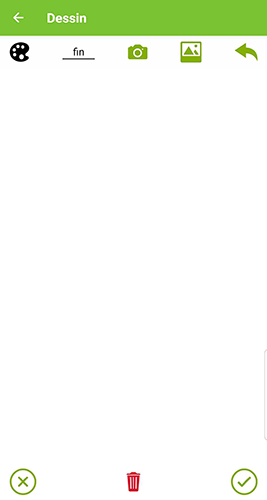
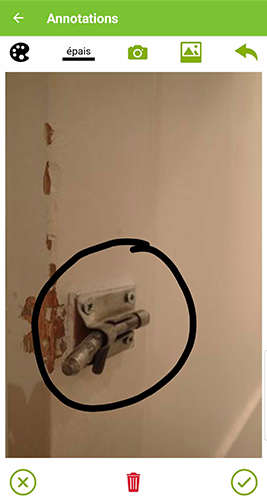
Il y a 26 commentaires
sgse
17 Mar, 2021
Bonjour
est il possible d’insérer une image de fond en filigrane sur un formulaire pour le rendre plus attrayant ?
Kurt Carpels
18 Mar, 2021
Bonjour,
A ce jour il n’est pas possible d’insérer une image filigrane en fond de formulaire.
Il est possible d’afficher des images dans le formulaire, pas en fond.
Excellente journée à vous,
Kurt
Félix
26 Nov, 2019
Bonjour,
J’ai effectué la mise à jour pour la version 2019 de Kizeo et je remarque que dans l’outil schéma, il n’est plus possible de dessiner à main levée (tracer avec le bout du doigt). Est-ce normal? Y a-t-il une fonctionnalité « dessin » différente de la fonctionnalité « schéma »?
Merci!
Patrick Carloni
26 Nov, 2019
Bonjour,
Le dessin à main levée ne fait pas partie des fonctionnalités qui ont été implémentées dans le champ schéma.
Cette fonction est présente uniquement dans le champ dessin.
En espérant avoir répondu à votre question.
Lengelé Didier
28 Juil, 2019
Bonjour,
Nous utilisons l’outil schéma pour nos formulaire. Par contre, nous avons un problème d’affichage dans le PDF généré. lorsqu el image de fond est assez large par rapport a sa hauteur, elle nest pas vompletement visible dans le rapport envoyé. Au niveau de l’encodage, pas de probleme. Le probleme existe sous KIZEO et KIZEO 2019. UNe solution, Correction Prévue ?
BAV
Patrick Carloni
29 Juil, 2019
Bonjour,
Je vous conseille de prendre contact directement avec le support technique à l’adresse suivante : support@kizeo.com.
Il est nécessaire que nous ayons plus d’informations pour comprendre et traiter votre demande.
En espérant avoir répondu à votre question.
Lengelé Didier
22 Jan, 2019
Bonjour,
Bravo pour le nouveau champ Schéma. Vraiment cela manquait.. Par contre, il n’est pas encore supporté lors d’une édition via browser Windows . Pourriez vous me dire quand il sera disponible sur version Browser (ou APP Windows). Nous avons des contrôleurs qui utilise leur PC pour valider certains formulaire.
Adeline Lucarelli
23 Jan, 2019
Bonjour,
Nous sommes vraiment ravis que vous soyez satisfait de nos évolutions.
Notre équipe travaille actuellement sur la version Browser et fait de son mieux pour la rendre disponible prochainement. Nous ne pouvons communiquer de date pour le moment, mais vous serez bien évidement informé de sa disponibilité via notre newsletter.
Cordialement
Frédéric Mille
14 Déc, 2018
Bonjour,
j’utilise actuellement une Tablette Dell Latitude 5285, j’ai téléchargé l’application sur le Microsoft Store.
Mon problème est le suivant, avec l’outil dessin, j’ai accès à mes documents pour en importer, mais je n’ai pas de bouton me permettant de prendre une photo directement. Pouvez-vous me renseigner ?
J’ai aussi lu les commentaires et vous dites que certains outils arriveront prochainement, cela fait déjà quelques mois qu’ils ont été publiés, quand arriveront ils ?
Merci
Jean-Didier Baculard
14 Déc, 2018
Bonjour
La version windows n’est plus maintenue, nous ne la conseillons pas. La nouvelle version de l’appli, pour iOs et Android, avec le champ schéma arrive en février 2019.
Cordialement
Didier Lengelé
21 Sep, 2018
Bonjour, J’utilise le champ dessin pré remplis pour définir une zone sur un plans d’étage. Le manque de la fonctionalité Zoom est impactant.
De plus, sur la version WEB et WINDOWS 10, il est impossible de visualiser l’entièreté de l’image de fond dans sa totalité (dépendant de la taille en pixel). Il y a bien une barre de déroulement verticale, mais pas de défilement horizontal.
Image de base 2700 x 1500 pxl –> Mauvais affichage
image de test 900×500 pxl –> OK
Je ne sais pas si c’est une question de taille en Pixel ou de taille en octet qui impacte l’affichage.
Personnellement j’attend avec impatience la fonctionnalité ZOOM et/ou le nouveau champ Schéma.
Merci
Soraya Boualam
21 Sep, 2018
Bonjour,
C’est pour bientôt ! En effet, nous travaillons activement à la publication de ce nouveau champ schéma qui répondra à priori à vos demandes.
Je n’ai pas de date précise à ce jour à vous communiquer, mais rassurez-vous, il y aura une communication autour de cette nouvelle fonction le moment venu.
Meilleures salutations.
Romain DANIEL
13 Sep, 2018
bonjour,
je souhaiterai savoir si il est possible d’annuler un croquis sans effacer entièrement ce qui a été déjà fait?
j’ai vu également qu’une option de Zoom était prévue, est ce toujours le cas?
merci,
Soraya Boualam
13 Sep, 2018
Bonjour,
Je viens de répondre à cette question à votre commentaire précédent. En effet, cela sera tout à fait possible dans la nouvelle version mobile à venir de notre application.
Meilleures salutations.
Romain DANIEL
13 Sep, 2018
bonjour
je souhaite savoir, si il est possible de pré remplir une image de fond (elle peut changer à chaque envoi de formulaire)
j’ai une autre question, lorsque l’on fait un croquis, je ne trouve pas d’option pour annuler ce que l’on vient de dessiner, l’option effacer supprime la totalité et ce n’est pas toujours pratique de remettre une image de fond, et de refaire un croquis
merci,
Soraya Boualam
13 Sep, 2018
Bonjour,
Pour pré-remplir une image de fond pour votre champ dessin, cela se passe depuis votre Back Office : dans l’onglet « Propriétés » de votre champ dessin, vous cliquez sur « Parcourir » et sélectionnez votre image/photo dans la galerie de votre ordinateur. Pour rebondir sur votre remarque, à savoir que l’image de fond change en fonction de la saisie, pourquoi dans ce cas ne pas saisir votre image de fond directement depuis le mobile dans votre champ dessin ? En effet, l’utilisateur aura préalablement saisi une photo dans un champ photo, qu’il réintègre comme image de fond dans le champ dessin.
Concernant votre seconde question, effectivement à l’heure d’aujourd’hui il n’y a pas d’outil « gomme » ou autre pour effacer la dernière opération. Mais bonne nouvelle : cela sera possible dans notre prochaine version mobile de Kizeo Forms, à venir très prochainement !
Meilleures salutations.
DECAMPS Gaetan
28 Fév, 2018
Bonjour,
Est ce possible d’insérer une liste déroulante de dessin pré-enregistré? j’aimerais pourvoir faire un glisser déposer.
Petit exemple: mes techniciens doivent régulièrement m’envoyer l’occupation des alvéoles dans des chambres de tirage. une 20aine de rond de couleur différente à saisir.
Aussi pouvez vous insérer une gomme ?
Merci d’avance
Cordialement,
Sarah Marivaux
28 Fév, 2018
Bonjour,
Cette fonctionnalité n’est malheureusement pas disponible. Cependant un nouveau champ, le champ schéma, sera prochainement ajouté aux éléments disponibles. Via ce champ, vous aurez une gomme ainsi que plusieurs formes (dont des ronds de couleur) à disposition afin de les ajouter à vos photos.
Cordialement,
Jesus SUAREZ
07 Fév, 2018
Bonjour, pour l’élément PHOTO : est-il possible de la(es) nommer dans la configuration de cette élément? sans avoir besoins d’ajouter un autre comme « zone de texte » par exemple? afin de identifier beaucoup une fois prises sans besoin d’y sortir à travailler dans un autre élément et de gagner la place bien sûr, je vous remercie pour votre retour
Sarah Marivaux
07 Fév, 2018
Bonjour,
Un nouvel élément va être prochainement disponible. Il permettra, entre autre, d’insérer un champ texte directement sur la photo. Vous pourrez ainsi, lui donner un titre par exemple.
Cordialement,
Raphael
28 Oct, 2017
Bonjour
Tout d’abord bravo pour cet outils formidable !
Je n’arrive pas à annoter les photos.
En effet, j’ai compris comment « dessiner » sur les photos, mais je ne trouve pas la possibilité de les commenter afin que mon commentaire apparaisse sous chaque photo.
Je ne peux pas le mettre un outil « texte libre » sous chaque photo, car je ne sais pas combien de photos seront ajoutées à chaque saisie.
Merci
Sarah Marivaux
30 Oct, 2017
Bonjour,
Malheureusement, aujourd’hui les seules possibilités d’annoter les photos sont :
– de prendre la photo via l’outil dessin puis « d’écrire » avec l’outil.
– d’utiliser un champ de saisie si l’élément photo ne serait pas vide, via la visibilité.
Cependant, prochainement, à la mi-Décembre, un nouvel outil devrait voir le jour et permettre directement d’écrire avec le clavier sur une photo.
Cordialement,
David COLLET
12 Juil, 2017
Bonjour,
avez-vous prévu d’intégrer une option ligne, rectangle et flèche car les tracés à main levée n’a pas un rendu très professionnel ?
Merci pour vos réponses.
Sarah Marivaux
12 Juil, 2017
Bonjour,
Nous allons très prochainement ajouter un nouvel outil, l’élément Schéma. Il vous permettra entre autre d’ajouter des lignes, rectangles, flèches et même des zones de texte afin de rendre votre rapport encore plus professionnel.
Cordialement,
Barthélémy Kolb
16 Déc, 2016
Bonjour, j’aimerais utiliser cet élément visuel pour que mon auditeur technique entoure sur son plan de masse le local dans lequel il se trouve. Pour cela un zoom serait nécessaire sur l’image du plan. Y’a-t-il un moyen d’intégrer cette option zoom? Néanmoins c’est déjà un élément visuel puissant. Merci.
Jean-Didier Baculard
16 Déc, 2016
Bonjour
Le composant va être revu pour le début d’année 2017. Dans un premier temps il n’y aura pas l’option Zoom qui est une option assez complexe mais c’est prévu dans un 2ème temps.
Jean-Didier Baculard
Responsable Technique
Kizeo
Poster un commentaire